O aplicativo da Windows Store (Service Name = "WSService") é um serviço essencial para todos os aplicativos baixados e gerenciados da Windows Store. Portanto, desative-o apenas se nunca usar aplicativos da Windows Store.
Este tutorial foi escrito para usuários que desejam bloquear o aplicativo da Windows Store em seu Windows 8 (8.1) sistema, por problemas causados por ele, ou porque querem ficar indisponíveis para PC com Windows 8 Comercial.

Notas:
1. Se você possui um Página inicial do Windows 8 ou 8.1 sistema baseado, a única maneira de desabilitar (negar o acesso) à Windows Store é usando o método de registro (método-2).
2. Se você possui um Windows 8 ou 8.1 Pro sistema baseado em você pode desabilitar a Windows Store ou usando o método do Editor de Política de Grupo (Método 1) ou usando o método de registro (método-2).
Este tutorial contém instruções detalhadas sobre como você pode bloquear o aplicativo Windows 8 Store em seu sistema.
Como desabilitar a Windows Store no Windows 8 e Windows 8.1.
Método 1. Como desabilitar a Windows Store no Windows 8, 8.1 Pro no Editor de Política de Grupo Local.
- Para negar o acesso ao aplicativo Windows Store nas edições do Windows 8 ou Windows 8.1 Pro, usando o Editor de Política de Grupo:
1. Pressione simultaneamente o Chave do Windows + R chaves para abrir o 'Corre'caixa de comando.
2. Na caixa de comando de execução, digite: gpedit.msc e pressione Entrar para abrir o Editor de Política de Grupo local.

3. Dentro do Editor de Política de Grupo, navegue até a seguinte configuração: Configuração do Computador > Modelos Administrativos > Componentes do Windows > Loja.
4. No painel direito, clique duas vezes para abrir o "Desligue o aplicativo da loja" definições.
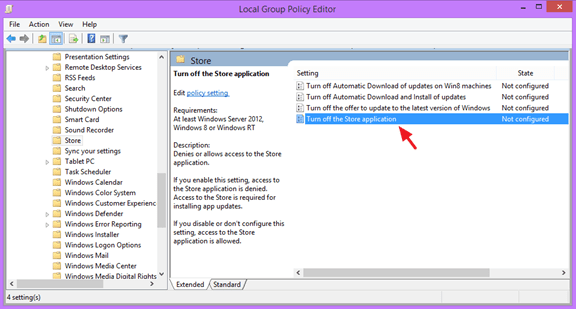
5. Verifica a Habilitado botão de rádio e clique OK.

6. Fechar Editor de Política de Grupo.
7. Reiniciar seu computador.
Método 2. Como desativar a Windows Store no Windows 8, 8.1 Home usando o Registro:
- Para negar o acesso ao aplicativo Windows Store no Windows 8 ou Windows 8.1 Home edition usando o registro:
1. Pressione simultaneamente o Chave do Windows + R chaves para abrir o 'Corre'caixa de comando.
2. Na caixa de comando de execução, digite: regedit e pressione Entrar.

3. IMPORTANTE: Antes de continuar, primeiro faça um backup do seu registro. Fazer isso:
1. No menu principal, vá para Arquivo e selecione Exportar.

2. Especifique um local de destino (por exemplo, seu Área de Trabalho), forneça um nome de arquivo para o arquivo de registro exportado (por exemplo, "RegistryUntouched"), selecione em Faixa de exportação: tudo e pressione Salve .

4. Depois de fazer o backup do seu registro, navegue até o seguinte local no painel esquerdo:
- HKEY_LOCAL_MACHINE \ SOFTWARE \ Policies \ Microsoft \ WindowsStore
Observação: Se a chave 'WindowsStore' não existir, clique com o botão direito na chave Microsoft e selecione Novo > Chave e nomeá-lo "WindowsStore"(sem aspas).

5. Clique com o botão direito em um espaço vazio no painel direito e selecione Novo > Valor DWORD.

6. Dê ao novo valor o nome RemoveWindowsStore
7. Clique duas vezes no novo criado RemoveWindowsStore valor e na caixa de dados de valor digite "1"(sem aspas).

8.Fechar Editor de registro e reiniciar seu computador.
- A partir de agora, sempre que você tentar abrir a Windows Store, a seguinte mensagem será exibida em sua tela: "A Windows Store não está disponível neste PC. Contate o administrador do sistema para obter mais informações".

É isso! Deixe-me saber se este guia o ajudou, deixando um comentário sobre sua experiência. Por favor, curta e compartilhe este guia para ajudar outras pessoas.